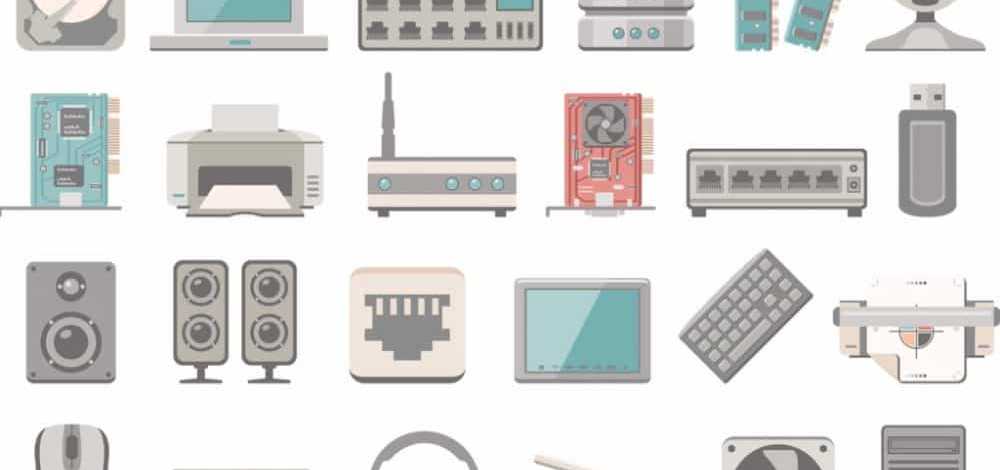groovyTip So kombinieren Sie PDFs in macOS mithilfe der Vorschau

PDFs auf einem Mac mit einer Vorschau zusammenführen
Es gibt zwei einfache Möglichkeiten, PDFs in der Vorschau zusammenzuführen, um eine mehrseitige PDF-Datei zu erstellen. Ich werde es euch beiden zeigen.
Methode 1: Ziehen Sie die Miniaturen per Drag & Drop, um PDFs zu kombinieren
Um eine Seite zu einer PDF-Datei hinzuzufügen, öffnen Sie die erste PDF-Datei in der Vorschau und klicken Sie dann auf Aussicht und dann Thumbnails um die Sidebar zu enthüllen.

Öffnen Sie eine andere PDF-Datei in einem anderen Vorschaufenster. Falls noch nicht geschehen, können Sie die Seitenleiste anzeigen, indem Sie auf klicken Aussicht und dann Thumbnails. Ziehen Sie nun eine Miniatur einer Seite aus einer PDF-Datei in die Seitenleiste der anderen PDF-Datei. Sie können auch den Befehl halten, um mehrere Miniaturbilder auszuwählen, um sie in die andere PDF-Datei zu ziehen.
Erledigt! Sie haben jetzt ein kombiniertes PDF. Speichern Sie Ihre neue PDF-Datei, um die Änderungen zu übernehmen. Klicken Sie auf den Dateinamen oben im Fenster, um einen neuen Namen und einen Speicherort auszuwählen.

Methode 2: Seite aus Datei einfügen
Öffnen Sie ein PDF in der Vorschau. Klicken Bearbeiten dann Einfügen und dann Seite aus Datei… 
Wählen Sie die Datei aus, die Sie einfügen möchten. Sie können sie in der Seitenleiste neu anordnen.

Und das ist alles! Klicken Sie auf den Dateinamen, um das PDF unter einem neuen Namen und einem neuen Ort zu speichern.
Fazit
Das Kombinieren von PDFs in der Vorschau ist sehr praktisch, wenn Sie keinen anderen PDF-Editor haben und eine kostenlose Lösung suchen. Verwenden Sie Methode 2, um zwei PDF-Dateien vollständig zu kombinieren. Wenn Sie nur eine Seite aus einer PDF-Datei oder eine Teilmenge von Seiten aus einer PDF-Datei erstellen möchten, verwenden Sie Methode 1.
Selbst wenn Sie über ein anderes PDF-Programm verfügen, das das Kombinieren von PDFs beherrscht, ist Preview die schnelle und kostenlose Möglichkeit, die Arbeit zu erledigen sehr einfache aufgaben. Alles, was über zwei oder drei Seiten hinausgeht, wird in der Vorschau etwas unübersichtlich.
Was verwenden Sie für schnelle PDF-Bearbeitungsaufgaben? Teilen Sie Ihre Tipps in den Kommentaren!